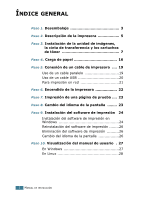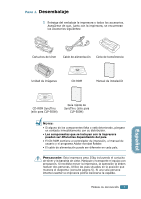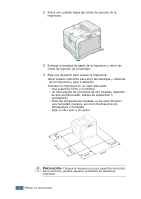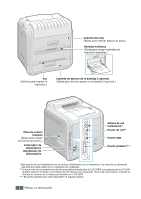Samsung CLP 500 User Manual (SPANISH)
Samsung CLP 500 - Color Laser Printer Manual
 |
UPC - 635753702002
View all Samsung CLP 500 manuals
Add to My Manuals
Save this manual to your list of manuals |
Samsung CLP 500 manual content summary:
- Samsung CLP 500 | User Manual (SPANISH) - Page 1
Impresora láser a color Manual de instalación Antes de operar el producto, por favor lea el instructivo, a fin de evitar fallas y conserve para futuras referencias. - Samsung CLP 500 | User Manual (SPANISH) - Page 2
Instalación del software de impresión 24 Instalación del software de impresión en Windows 24 Reinstalación del software de impresión ........26 Eliminación del software de impresión ..........26 Cambio del idioma de la pantalla 26 Paso 10. Visualización del manual de usuario . 27 En Windows 27 En - Samsung CLP 500 | User Manual (SPANISH) - Page 3
de tóner Cable de alimentación Cinta de transferencia Unidad de imágenes CD-ROM Manual de instalación CD-ROM SyncThru (sólo para CLP-500N) Guía rápida de SyncThru (sólo para CLP-500N) NOTES: • Si alguno de los componentes falta o está deteriorado, póngase en contacto inmediatamente con - Samsung CLP 500 | User Manual (SPANISH) - Page 4
o humedad - Elija un sitio seco y sin polvo PRECAUCIÓN: Coloque la impresora en una superficie horizontal. De lo contrario, pueden aparecer problemas de calidad de impresión. 4 MANUAL DE INSTALACIÓN - Samsung CLP 500 | User Manual (SPANISH) - Page 5
los cartuchos de tóner, pulse el botón de apertura de la cubierta superior y ábrala completamente.) Panel de control (consulte el capítulo 5 del manual de usuario que se incluye en el CD-ROM) Cubierta frontal (Ábrala para sustituir el contenedor de tóner gastado.) Bandeja 1 (bandeja de entrada de - Samsung CLP 500 | User Manual (SPANISH) - Page 6
por separado. ** El puerto de red se proporciona de forma predeterminada para la CLP-500N. Los usuarios de la CLP-500 pueden adquirir e instalar una tarjeta de red opcional por separado. Para más información, consulte el manual de usuario de la impresora situado en el CD-ROM. *** El puerto paralelo - Samsung CLP 500 | User Manual (SPANISH) - Page 7
botón de apertura de la cubierta superior no puede pulsarse. 2 Pulse dicho botón y abra la cubierta superior completamente. Botón de apertura de la cubierta superior MANUAL DE INSTALACIÓN 7 Español - Samsung CLP 500 | User Manual (SPANISH) - Page 8
calidad de impresión podría verse afectada. 5 Localice las ranuras de la unidad de imágenes situadas en el interior de la impresora (una a cada lado). 8 MANUAL DE INSTALACIÓN - Samsung CLP 500 | User Manual (SPANISH) - Page 9
ágenes con las ranuras de la impresora de forma que los colores de los laterales de la unidad de imágenes coincidan con los colores correspondientes de las ranuras. PRECAUCIÓN: Inserte la unidad de imágenes en caso de que deba detener la instalación por algún motivo. MANUAL DE INSTALACIÓN 9 Español - Samsung CLP 500 | User Manual (SPANISH) - Page 10
como indica la imagen siguiente. 11 Localice las ranuras de la cinta de transferencia situadas en el interior de la impresora (una a cada lado). 10 MANUAL DE INSTALACIÓN - Samsung CLP 500 | User Manual (SPANISH) - Page 11
puede gotear el tóner. 13 Coloque la cinta de transferencia en la impresora. Presiónela con fuerza para asegurarse de que encaja en su lugar. MANUAL DE INSTALACIÓN 11 Español - Samsung CLP 500 | User Manual (SPANISH) - Page 12
de que queda bien cerrada. PRECAUCIÓN: No intente cerrar la cubierta izquierda si la cubierta superior está abierta. La impresora podría resultar dañada. 12 MANUAL DE INSTALACIÓN - Samsung CLP 500 | User Manual (SPANISH) - Page 13
mancha la ropa de tóner, límpielo con un paño seco y lave la ropa con agua fría. El agua caliente fija el tóner en los tejidos. MANUAL DE INSTALACIÓN 13 Español - Samsung CLP 500 | User Manual (SPANISH) - Page 14
de la ranura para el cartucho de tóner encontrará una etiqueta que identifica qué cartucho de color debe colocarse en cada ranura. K Negro Y Amarillo M Magenta C Cian 20 Sosteniendo cada uno Los cartuchos acabarán de introducirse al cerrar la cubierta izquierda. 14 MANUAL DE INSTALACIÓN - Samsung CLP 500 | User Manual (SPANISH) - Page 15
cubierta izquierda no se cerrará correctamente. Compruebe de nuevo que los colores de cartucho corresponden a los marcados en la parte derecha. Nunca aproximada de 7.000 páginas (en negro) y de 5.000 páginas (en color). Sin embargo, el cartucho de tóner que se suministra con la impresora tiene una - Samsung CLP 500 | User Manual (SPANISH) - Page 16
és, abaníquelas sosteniendo el paquete por un borde. Golpee los bordes de la pila sobre una superficie plana para que las hojas queden alineadas. 16 MANUAL DE INSTALACIÓN - Samsung CLP 500 | User Manual (SPANISH) - Page 17
como se muestra más abajo. 5 No supere la altura máxima permitida para la pila de hojas. Si sobrecarga la bandeja, podría producirse un atasco de papel. MANUAL DE INSTALACIÓN 17 Español - Samsung CLP 500 | User Manual (SPANISH) - Page 18
demasiado la guía contra el borde del papel, pues éste podría doblarse. NOTA: Si desea cambiar el tamaño del papel en la bandeja, consulte el manual de usuario de la impresora que viene en el CDROM. 7 Coloque de nuevo la bandeja en la impresora. NOTES: • Tire de la guía de anchura - Samsung CLP 500 | User Manual (SPANISH) - Page 19
otro extremo del cable al puerto de interfaz paralelo del ordenador y apriete los tornillos para que quede bien sujeto. Para obtener información adicional, consulte el manual de usuario del ordenador. MANUAL DE INSTALACIÓN 19 Español - Samsung CLP 500 | User Manual (SPANISH) - Page 20
de la impresora. Al puerto USB del ordenador 3 Conecte el otro extremo del cable al puerto USB del ordenador. Para obtener información adicional, consulte el manual de usuario del ordenador. NOTA: Para imprimir utilizando la interfaz USB, debe disponer de - Samsung CLP 500 | User Manual (SPANISH) - Page 21
CLP-500 o CLP-500N a una red utilizando un cable Ethernet (cable UTP con un conector RJ.45). La CLP-500N incorpora una tarjeta de interfaz de red. Si es usuario de una CLP-500, información sobre cómo instalar la tarjeta de red, consulte el manual de usuario de la impresora situado en el CD-ROM - Samsung CLP 500 | User Manual (SPANISH) - Page 22
la instalación de la tarjeta de red normal o inalámbrica, consulte el manual de usuario de la impresora situado en el CD-ROM. NOTA: Después de Consulte el manual de usuario de la impresora. Puede utilizar el software que se suministra con la tarjeta. Consulte el manual de usuario del software. Paso - Samsung CLP 500 | User Manual (SPANISH) - Page 23
ver el idioma que desea utilizar. 6 Pulse el botón Enter ( ) para guardar la selección. 7 Pulse el botón On Line/Continue ( ) para volver al modo Preparada. MANUAL DE INSTALACIÓN 23 Español - Samsung CLP 500 | User Manual (SPANISH) - Page 24
de usuario en línea y la aplicación Acrobat Reader para ver el manual. Si va a imprimir desde Windows: Mediante el CD-ROM, puede instalar el software de impresión siguiente. • Controlador de impresión para Windows. Utilice este controlador para aprovechar al máximo las funciones de la impresora - Samsung CLP 500 | User Manual (SPANISH) - Page 25
que se encuentra en la parte inferior derecha de la pantalla. 3 Haga clic en Instalar el Software Samsung en su PC. 4 Se abre la ventana de instalación. Haga clic en Siguiente. 5 Siga y conecte el cable paralelo. A continuación, reinstale el controlador de impresión. MANUAL DE INSTALACIÓN 25 Español - Samsung CLP 500 | User Manual (SPANISH) - Page 26
, deberá volver a instalar el software de impresión. 1 En el menú Inicio, seleccione Programas. 2 Seleccione Samsung CLP-500 Series y, después, Driver de Mantenimiento Samsung CLP-500 Series. 3 Aparecerá la ventana Mantenimiento del controlador Samsung CLP-500 Series de mantenimiento del controlador - Samsung CLP 500 | User Manual (SPANISH) - Page 27
manual de usuario El manual de usuario de la impresora Samsung CLP-500 Series, que se encuentra en el CD-ROM de software, tiene formato PDF de Adobe Acrobat. Dicho manual le ofrece flexibilidad y comodidad a la hora de acceder a la información. Puede ver los manuales el manual. En Windows 1 Inserte - Samsung CLP 500 | User Manual (SPANISH) - Page 28
inicio e introduzca la contraseña del sistema. 2 Inserte el CD-ROM del software de impresión. 3 Haga clic en el icono que se encuentra en la parte ón, instale Acrobat Reader en su sistema, o intente leer el manual de usuario en el sistema Windows. 1. Haga clic en el icono que se encuentra en la - Samsung CLP 500 | User Manual (SPANISH) - Page 29
Visite nuestra página Web en: www.samsungprinter.com Home Rev.1.00 - Samsung CLP 500 | User Manual (SPANISH) - Page 30
Impresora láser a color Manual del usario Antes de operar el producto, por favor lea el instructivo, a fin de evitar fallas y conserve para futuras referencias. - Samsung CLP 500 | User Manual (SPANISH) - Page 31
daños, directos o indirectos, derivados o relacionados con el uso de este manual. © 2003 Samsung Electronics Co., Ltd. Reservados todos los derechos. • CLP-500, CLP-500N y el logotipo de Samsung son marcas comerciales de Samsung Electronics Co., Ltd. • Centronics es una marca comercial de Centronics - Samsung CLP 500 | User Manual (SPANISH) - Page 32
del panel de control 2.5 Descripción general de los menús del panel de control 2.6 Menú Informacion 2.6 Menú Diseno 2.7 Menú Impresora 2.8 Menú Color 2.9 Menú Configuracion 2.9 Menú Red 2.12 Chpítulo 3 : Utilización de los materiales de impresión Elección del tipo de papel y otros materiales - Samsung CLP 500 | User Manual (SPANISH) - Page 33
Uso de la bandeja multiusos 3.9 Uso de la alimentación manual 3.12 Impresión con materiales de impresión especiales 3.14 Impresión de sobres 3.14 Impresión de etiquetas 3.16 Impresión de transparencias 3.17 Impresión en papel preimpreso 3.20 - Samsung CLP 500 | User Manual (SPANISH) - Page 34
21 Solución de problemas de calidad de impresión ...... 7.22 Descripción de los mensajes que aparecen en la pantalla 7.26 Problemas más comunes de Windows 7.30 Problemas más comunes de Linux 7.31 Apéndice A : Uso de la impresora en Linux Instalación del controlador de la impresora A.2 Requisitos - Samsung CLP 500 | User Manual (SPANISH) - Page 35
la impresora en red Información acerca de compartir una impresora en una red B.2 Instalación de una impresora compartida localmente B.3 En Windows 95/98/Me B.3 En Windows NT 4.0/2000/XP B.4 Configuración de una impresora conectada a una red B.6 Configuración de los parámetros de red en Panel de - Samsung CLP 500 | User Manual (SPANISH) - Page 36
6 - Samsung CLP 500 | User Manual (SPANISH) - Page 37
sConsideraciones medioambientales y de seguridad Notificación de seguridad del láser Esta impresora ha obtenido en los Estados Unidos la certificación que garantiza el cumplimiento de los requisitos establecidos en DHHS 21 CFR, capítulo 1, Sección J, para productos láser de Clase I(1). En el resto - Samsung CLP 500 | User Manual (SPANISH) - Page 38
esté ubicada en un área bien ventilada. Si desea obtener información adicional acerca del ozono, póngase en contacto con su distribuidor de Samsung más cercano. Función de ahorro de energía Esta impresora incorpora una tecnología avanzada de ahorro de energía que permite reducir el consumo de - Samsung CLP 500 | User Manual (SPANISH) - Page 39
Normativa sobre radio-interferencias para Canadá Este aparato digital no excede los límites de la Clase B sobre la emisión de ruidos en las señales de radio producidos por aparatos digitales, tal y como se expone en las normativas sobre radio-interferencias del Ministerio de Industria de Canadá, - Samsung CLP 500 | User Manual (SPANISH) - Page 40
PSTN nacionales y PBX compatibles de los países europeos: En caso de problemas, debe ponerse en contacto en primera instancia con Euro QA Lab of Samsung Electronics Co., Ltd. El producto ha sido probado en TBR21 y/o TBR 38. Como ayuda en el uso y aplicación del equipo de terminales que cumpla con - Samsung CLP 500 | User Manual (SPANISH) - Page 41
de baja potencia (dispositivos de comunicación inalámbrica de radiofrecuencia [RF]) que funcionen en la banda de 2,4 GHz. La siguiente sección consta de una serie de consideraciones generales que deben tenerse en cuenta al utilizar un dispositivo inalámbrico. En las secciones específicas de cada pa - Samsung CLP 500 | User Manual (SPANISH) - Page 42
conectado y transmitiendo, deberá mantenerse a más de 20 cm (8 pulgadas) del cuerpo Este transmisor no debe colocarse ni funcionar junto con otra antena u otro transmisor. Existen circunstancias que requieren restricciones para los dispositivos inalámbricos. A continuación se ofrecen algunos - Samsung CLP 500 | User Manual (SPANISH) - Page 43
13 - Samsung CLP 500 | User Manual (SPANISH) - Page 44
NOTAS 14 - Samsung CLP 500 | User Manual (SPANISH) - Page 45
1 INTRODUCCIÓN Enhorabuena por haber adquirido esta impresora! En este capítulo se incluye: • Funciones especiales • Componentes de la impresora - Samsung CLP 500 | User Manual (SPANISH) - Page 46
imprime papel A4 a 20 ppm y papel de tamaño carta a 21 ppm (páginas por minuto). En color, el papel de tamaño A4 o carta se imprime a 5 ppm. • En el modo a doble cara de 250 hojas (Bandeja 1) y la bandeja de entrada opcional de 500 hojas (Bandeja 2) permiten utilizar papel de tamaño A4 y carta. - Samsung CLP 500 | User Manual (SPANISH) - Page 47
la tarjeta opcional de interfaz de red a la CLP-500. La CLP-500N se suministra con una interfaz de red integrada 10/100 Base TX. También puede utilizar una interfaz de red inalámbrica opcional. Impresión en diferentes entornos • Podrá imprimir en Windows 95/98/Me/NT 4.0/2000/ XP. • La impresora - Samsung CLP 500 | User Manual (SPANISH) - Page 48
para sustituir el contenedor de tóner gastado.) Bandeja 1 (bandeja de entrada de papel para 250 hojas) Bandeja opcional 2 (bandeja de entrada de papel para 500 hojas) NOTA: Si imprime muchas páginas seguidas, la superficie de la bandeja de salida podría calentarse. Asegúrese de que nadie toque la - Samsung CLP 500 | User Manual (SPANISH) - Page 49
Vista derecha 1 Cubierta derecha (Ábrala para eliminar atascos de papel.) Bandeja multiusos (Ábrala para cargar materiales de impresión especiales.) Asa (Utilícela para levantar la impresora.) Cubierta de atascos de la bandeja 2 opcional (Ábrala para eliminar atascos en la bandeja 2.) INTRODUCCIÓN - Samsung CLP 500 | User Manual (SPANISH) - Page 50
opcional que debe adquirirse e instalarse por separado. ** El puerto de red se proporciona de forma predeterminada para la CLP-500N. Los usuarios de la CLP-500 pueden adquirir e instalar una tarjeta de red opcional por separado. Para obtener más información, consulte la página C.7. *** El puerto - Samsung CLP 500 | User Manual (SPANISH) - Page 51
2 USO DEL PANEL DE CONTROL En este capítulo se describe cómo utilizar el panel de control de la impresora. En este capítulo se incluye: • Descripción del panel de control • Uso de los menús del panel de control - Samsung CLP 500 | User Manual (SPANISH) - Page 52
Descripción del panel de control El panel de control situado en la parte superior derecha de la impresora incluye una pantalla y siete botones. Botones Mapa de estado Pantalla: muestra el estado de la impresora y el trabajo en curso. Pantalla Mensaje Listo Fuera de línea Procesando... En espera - Samsung CLP 500 | User Manual (SPANISH) - Page 53
Para obtener información acerca del significado de los mensajes de error, consulte página 7.26. • Pulse este botón para poner la impresora en línea y fuera de línea. • En el modo de menús, pulse este botón para volver al modo de Preparada. El color del botón On Line/Continue indica el estado de la - Samsung CLP 500 | User Manual (SPANISH) - Page 54
Botón Descripción En el modo de menús, pulse este botón para seleccionar la opción de menú mostrada o confirmar el valor modificado. El ítem seleccionado está marcado con un asterisco (*). En el modo de menús, pulse este botón para recorrer las opciones de menú o los valores. Si pulsa ‹ pasa a la - Samsung CLP 500 | User Manual (SPANISH) - Page 55
Uso de los menús del panel de control Existen varios menús disponibles para facilitar la modificación de la configuración de la impresora. El diagrama de la página 2.6 muestra los menús y todas las opciones disponibles en cada uno de ellos. Las opciones de cada menú y las que se pueden seleccionar - Samsung CLP 500 | User Manual (SPANISH) - Page 56
Printer Color persona. Red* (Consulte página 2.12.) Config red Config TCP Metodo ob. IP Direccion IP Masc. subred Gateway Conf. 802.11b Netware Conf. Netware Marco IPX Rest. Red Valores pred. CFG Impr. Neta * Este menú sólo aparece si se encuentra disponible una tarjeta de red (CLP-500N o CLP-500 - Samsung CLP 500 | User Manual (SPANISH) - Page 57
Opción Mapa de menu Página demo Explicación El mapa de menú muestra la disposición y la configuración actual de las opciones de los menús del panel de control. La página de prueba, o demostración, permite comprobar si la impresora imprime correctamente. Menú Diseno El menú Diseño se utiliza para - Samsung CLP 500 | User Manual (SPANISH) - Page 58
Opción Margen duplex Explicación En este menú, puede definir los márgenes para la impresión a dos caras. Puede aumentar o reducir este valor en incrementos de 0,1 mm. • Margen super.: Define el margen superior, entre 0,0 y 9,9 mm. • Margen izq.: Define el margen izquierdo, entre 0,0 y 9,9 mm. • - Samsung CLP 500 | User Manual (SPANISH) - Page 59
Permite ajustar el contraste del tóner en cada uno de los cartuchos de tóner. Color personal. Predet.: Optimiza los colores automáticamente. Ajuste manual: Permite ajustar el contraste de color seleccionado para cada cartucho. Nota: Utilice la opción Valores predeterminados para obtener la mejor - Samsung CLP 500 | User Manual (SPANISH) - Page 60
de línea hasta que inserte el papel correcto. • Activado: Si el valor configurado no coincide con el papel cargado, aparecerá un mensaje de error. La impresora se pondrá fuera de línea durante 30 segundos, borrará automáticamente el mensaje y continuará la impresión. Opciones: Desactivado*, Activado - Samsung CLP 500 | User Manual (SPANISH) - Page 61
Opción Explicación Esta opción permite realizar el mantenimiento del cartucho de tóner y los demás consumibles. Mantenimiento • Compr. otros Unidad imagen: permite comprobar el número total de imágenes impresas. Cint. transf.: permite comprobar el número total de imágenes impresas. Fusor, Rod. - Samsung CLP 500 | User Manual (SPANISH) - Page 62
lo aparece si se encuentra disponible una tarjeta de red (CLP-500N o CLP-500 con tarjeta de red opcional). (*: configuración predeterminada) Opci introducir la dirección IP, la máscara de subred y el gateway de forma manual. • BOOTP: el servidor BOOTP le asignará automáticamente la dirección IP. - Samsung CLP 500 | User Manual (SPANISH) - Page 63
Opción Direccion IP Masc. subred Gateway Conf. 802.11b Explicación Esta opción sólo se puede seleccionar si Metodo ob. IP tiene el valor Estatico. Esta opción permite introducir la dirección IP manualmente. Pulse el botón de desplazamiento para definir el valor del primer byte entre 1 y 255, y - Samsung CLP 500 | User Manual (SPANISH) - Page 64
Opción Netware Conf. Netware Marco IPX Rest. Red Valores pred. CFG Impr. Neta Explicación Opciones: Activado*, Desactivado Puede elegir si desea emplear el protocolo Netware o no. Si selecciona Activado, podrá acceder a la opción de menú Conf. Netware. En el menú Conf. Netware, puede especificar el - Samsung CLP 500 | User Manual (SPANISH) - Page 65
3 UTILIZACIÓN DE LOS MATERIALES DE IMPRESIÓN En este capítulo se proporciona información sobre el tipo de papel que puede utilizar con esta impresora, así como la forma de introducirlo correctamente en las diversas bandejas de papel para obtener una calidad de impresión óptima. En este capítulo se - Samsung CLP 500 | User Manual (SPANISH) - Page 66
un técnico. Ni la garantía ni los acuerdos de servicio de Samsung cubren dicha reparación. Capacidad y tamaño Tamaño Papel normal Sobres entrada/capacidad* Bande ja 1 Bandeja 2 (opcion al) Bandeja multiusos Alimen tación manual 250 500 100 1 - - 10 1 - - 10 1 - - 30 1 - - Samsung CLP 500 | User Manual (SPANISH) - Page 67
un atasco de papel. • Procure no utilizar papel que tenga letras en relieve, perforaciones o una textura demasiado suave o demasiado áspera. • El papel de color debe tener la misma alta calidad que el papel de fotocopia blanco. Los pigmentos deben soportar la temperatura de fusión de la impresora - Samsung CLP 500 | User Manual (SPANISH) - Page 68
como máximo 250 hojas de papel de tamaño A4 o Carta. Puede adquirir una bandeja opcional (Bandeja 2) y colocarla debajo de la Bandeja 1 para cargar 500 hojas de papel. 1 Extraiga la bandeja de la impresora. 2 Empuje la placa metálica hasta que quede colocada en su sitio. 3.4 UTILIZACIÓN DE LOS - Samsung CLP 500 | User Manual (SPANISH) - Page 69
3 Doble la pila de hojas de papel hacia delante y hacia atrás para separar las páginas y, después, abaníquelas sosteniendo el paquete por un borde. Golpee los bordes de la pila sobre una superficie plana para que las hojas queden alineadas. 3 4 Cargue el papel con la cara de impresión hacia arriba. - Samsung CLP 500 | User Manual (SPANISH) - Page 70
3.7. 7 Coloque de nuevo la bandeja en la impresora. 8 Cuando imprima un documento, seleccione el tipo, el tamaño y la fuente de papel en la aplicación de software. Para obtener más información, consulte la página 4.7. 3.6 UTILIZACIÓN DE LOS MATERIALES DE IMPRESIÓN - Samsung CLP 500 | User Manual (SPANISH) - Page 71
Cambio del tamaño de papel en la bandeja La bandeja está ajustada a A4 o Carta de forma predeterminada, según el país en el que se encuentre. Para cambiar el tamaño de A4 a Carta, debe ajustar adecuadamente la guía de longitud del papel. 1 Levante la guía de longitud del papel y colóquela en la 3 - Samsung CLP 500 | User Manual (SPANISH) - Page 72
demasiado la guía contra el borde del papel, pues éste podría doblarse. Uso de la bandeja opcional 2 La bandeja opcional (Bandeja 2) puede contener 500 hojas de papel normal como máximo. Para cargar papel en la Bandeja 2, siga las instrucciones de página 3.4. 3.8 UTILIZACIÓN DE LOS MATERIALES DE - Samsung CLP 500 | User Manual (SPANISH) - Page 73
transparencias, tarjetas y sobres. Asimismo, es posible utilizarla para trabajos de impresión de una única página en papeles con membrete, papel de color para usar como separadores u otro material especial que no es posible introducir normalmente en la bandeja de papel. Puede cargar aproximadamente - Samsung CLP 500 | User Manual (SPANISH) - Page 74
2 Si utiliza papel, doble o abanique el borde de la pila de papel para separar las páginas antes de cargarla en la impresora. Si usa transparencias, sujételas por los extremos y evite tocar la cara de impresión. La grasa de los dedos puede provocar problemas de calidad de impresión. 3 Cargue el - Samsung CLP 500 | User Manual (SPANISH) - Page 75
. 5 Cuando imprima un documento, ajuste la fuente de papel a Bandeja multiusos y seleccione el tipo de papel adecuado en la aplicación de software. Para obtener más información, consulte la página 4.7. NOTA: Después de imprimir, cierre el soporte de papel y la bandeja multiusos. UTILIZACIÓN DE LOS - Samsung CLP 500 | User Manual (SPANISH) - Page 76
la opción Fuente al cambiar la configuración de impresión, puede cargar manualmente una hoja de material de impresión en la bandeja multiusos. La carga manual del papel resulta de gran utilidad si se desea comprobar la calidad de impresión de cada una de las páginas conforme éstas se van imprimiendo - Samsung CLP 500 | User Manual (SPANISH) - Page 77
3 Para imprimir un documento, seleccione Manual en la opción Fuente de la aplicación de software y, a continuación, seleccione el tamaño y el tipo de papel adecuados. Para obtener más información, consulte la página 4.7. 3 4 Imprima el documento. En la pantalla aparece un mensaje indicando - Samsung CLP 500 | User Manual (SPANISH) - Page 78
Impresión con materiales de impresión especiales Impresión de sobres • Cargue sobres sólo en la bandeja multiusos. • Utilice sólo el tipo de sobres recomendado específicamente para impresoras láser. Antes de introducir los sobres en la bandeja multiusos, asegúrese de que estén en perfecto estado y - Samsung CLP 500 | User Manual (SPANISH) - Page 79
a doblarla. 3 5 Cuando imprima, ajuste la fuente de papel a Bandeja multiusos, seleccione el tipo de papel Sobre y defina el tamaño de papel en la aplicación de software. Para obtener más información, consulte la página 4.7. UTILIZACIÓN DE LOS MATERIALES DE IMPRESIÓN 3.15 - Samsung CLP 500 | User Manual (SPANISH) - Page 80
Impresión de etiquetas • Utilice sólo el tipo de etiquetas recomendado específicamente para impresoras láser. • Compruebe que el material adhesivo de las etiquetas tolera la temperatura de fusión de 180 ˚C durante 0,1 segundos. • Compruebe que no haya ningún material adhesivo entre las etiquetas. De - Samsung CLP 500 | User Manual (SPANISH) - Page 81
multiusos, seleccione el tipo de papel Etiquetas y defina el tamaño en la aplicación de software. Para obtener más información, consulte la página 4.7. 3 Impresión de transparencias • Cuando imprima un documento en color, no use transparencias pegadas a una hoja de soporte. Si lo hace, podrían - Samsung CLP 500 | User Manual (SPANISH) - Page 82
Para imprimir en transparencias: 1 Abra la bandeja multiusos y despliegue el soporte de papel. 2 Únicamente cargue transparencias en la bandeja multiusos. Debe cargarlas con la cara de impresión hacia abajo, y la parte superior con el extremo blanco debe introducirse en primer lugar. Ajuste la guía - Samsung CLP 500 | User Manual (SPANISH) - Page 83
ajuste la fuente de papel a Bandeja multiusos, seleccione el tipo de papel Transparencia y defina el tamaño de papel en la aplicación de software. Para obtener más información, consulte la página 4.7. 3 NOTES: • Para evitar que las transparencias se adhieran entre sí, no coloque unas encima de otras - Samsung CLP 500 | User Manual (SPANISH) - Page 84
Impresión en papel preimpreso • El papel preimpreso es un formato de papel que presenta algún tipo de impresión antes de enviarlo a la impresora como, por ejemplo, papel con membrete que muestra un logotipo o texto preimpreso ubicado en la parte superior de la página. • El papel con membrete debe - Samsung CLP 500 | User Manual (SPANISH) - Page 85
el tamaño de papel en la aplicación de software. Para obtener más información, consulte la página 4.7. 3 Impresión de tarjetas o materiales de tamaño personalizado • Postcards, 3.5in. by 5.5in. (index) cards and other customsized materials can be printed with your printer. El tamaño mínimo es de 90 - Samsung CLP 500 | User Manual (SPANISH) - Page 86
Para imprimir tarjetas: 1 Abra la bandeja multiusos y despliegue el soporte de papel. 2 Cargue el material de impresión sólo en la bandeja multiusos, con la cara de impresión hacia abajo y el borde corto en primer lugar. Deslice la guía hasta que toque ligeramente la pila de material y sin que - Samsung CLP 500 | User Manual (SPANISH) - Page 87
3 Cuando imprima, ajuste la fuente de papel a Bandeja multiusos y seleccione el tipo y el tamaño de papel en la aplicación de software. Para obtener más información, consulte la página 4.7. 3 Si el tamaño del material de impresión utilizado no aparece en el cuadro Tamaño de la ficha Papel, haga - Samsung CLP 500 | User Manual (SPANISH) - Page 88
NOTAS 3.24 UTILIZACIÓN DE LOS MATERIALES DE IMPRESIÓN - Samsung CLP 500 | User Manual (SPANISH) - Page 89
4 TAREAS DE IMPRESIÓN En este capítulo se describen las opciones y las tareas de impresión más comunes. En este capítulo se incluye: • Funciones del controlador de impresión • Impresión de un documento • Especificaciones de la impresora - Samsung CLP 500 | User Manual (SPANISH) - Page 90
que aparece a continuación muestra una descripción general de las funciones compatibles con controladores de impresión. Función Win9x/Me Modo de color S Opción de calidad de impresión S Impresión de pósters S Impresión a doble cara S Impresión de catálogos S Varias páginas por hoja (en - Samsung CLP 500 | User Manual (SPANISH) - Page 91
efectuar para imprimir en diferentes aplicaciones de Windows. Es posible que varíen los pasos exactos para imprimir un documento en función del programa de aplicación que se esté utilizando. Consulte el manual de usuario de la aplicación de software para obtener información exacta sobre el proceso - Samsung CLP 500 | User Manual (SPANISH) - Page 92
el menú Inicio de Windows, seleccione Configuración. 2 Seleccione Impresoras para abrir la ventana Impresoras, y haga doble clic en el icono Samsung CLP-500 Series. 3 En el menú Documento, seleccione Cancelar impresión (Windows 9x/Me) o Cancelar (Windows NT 4.0/2000/XP). œ¤Windows 98 4.4 TAREAS DE - Samsung CLP 500 | User Manual (SPANISH) - Page 93
a continuación: 1. Haga clic en el menú Inicio de Windows. 2. En Windows 95/98/Me/NT 4.0/2000, seleccione Configuración y, a continuación, Impresoras. En Windows XP, seleccione Impresoras y faxes. 3. Seleccione la impresora Samsung CLP-500 Series. 4. Haga clic con el botón derecho del ratón en - Samsung CLP 500 | User Manual (SPANISH) - Page 94
utilizar Impresión a doble cara en esta ficha. Consulte página 4.3 para obtener más información sobre el acceso a la aplicación de software. 1 2 La imagen de vista previa presenta la página de muestra según la configuración 3 especificada. Propiedad 1 Orientación Descripción Orientaci - Samsung CLP 500 | User Manual (SPANISH) - Page 95
usar las opciones siguientes para un manejo básico del papel. Consulte página 4.3 para obtener más información sobre el acceso a la aplicación de software. Haga clic en la ficha Papel para ver las propiedades del papel. 1 2 3 4 5 6 Propiedad 1 Copias Descripción Copias permite elegir el número - Samsung CLP 500 | User Manual (SPANISH) - Page 96
utilizar. Introduzca el tamaño del papel. 3 Fuente Asegúrese de que en Fuente se ha configurado la bandeja de papel correspondiente. Use la fuente Manual cuando imprima en materiales especiales. Deberá introducir las hojas de una en una en la bandeja multiusos. Consulte página 3.9. Si la fuente de - Samsung CLP 500 | User Manual (SPANISH) - Page 97
ón Fuente y Bandeja multiusos en la opción Fuente diferente en la primera página. 6 Escala Escala permite aplicar una escala automática o manual a un trabajo de impresión en una página. Puede elegir Ninguna, Impresión a escala, Ajustar a página. Para más información, consulte página 5.4 y página - Samsung CLP 500 | User Manual (SPANISH) - Page 98
. Consulte página 4.3 para obtener más información sobre el acceso a la aplicación de software. Haga clic en la ficha Gráficos para ver las propiedades gráficas. 1 2 3 Propiedad 1 Resolución 2 Modo de color Descripción Puede seleccionar la resolución de impresión seleccionando 1200 ppp (Perfecta - Samsung CLP 500 | User Manual (SPANISH) - Page 99
imágenes de los documentos. La imagen de vista previa presenta la página de muestra según la configuración especificada. 4 • Información sobre el color: Puede ajustar el aspecto de las imágenes cambiando las especificaciones de la opción Niveles. • Ajuste del tono: Puede ajustar el rango tonal de - Samsung CLP 500 | User Manual (SPANISH) - Page 100
ón Puede definir una configuración avanzada haciendo clic en el botón Opciones avanzadas. Opciones TrueType Esta opción sólo está disponible si utiliza Windows 9x. Esta opción determina los comandos que el controlador comunica a la impresora acerca de cómo reproducir el texto en el documento - Samsung CLP 500 | User Manual (SPANISH) - Page 101
más oscuro del normal. • Imprimir todo el texto en negro: Si esta opción está marcada, todo el texto del documento se imprime en negro, independientemente del color que aparezca en la pantalla. Si esta opción no está seleccionada, los textos en - Samsung CLP 500 | User Manual (SPANISH) - Page 102
Ficha Opciones adicionales Consulte página 4.3 para obtener más información sobre el acceso a la aplicación de software. Haga clic en la ficha Opciones adicionales para acceder a las funciones siguientes: 1 2 3 Opción Descripción 1 Marca de agua Puede crear una imagen de fondo de texto - Samsung CLP 500 | User Manual (SPANISH) - Page 103
conectarse a Internet haciendo clic en el icono del sitio web. Consulte página 4.3 para obtener más información sobre el acceso a la aplicación de software. Uso de una configuración favorita La opción Favoritos, que aparece en cada ficha, permite guardar las propiedades actuales para el futuro - Samsung CLP 500 | User Manual (SPANISH) - Page 104
3 Haga clic en Guardar. Los parámetros de configuración actuales del controlador se almacenan al guardar Favoritos. Para utilizar la configuración que se ha guardado, seleccione la opción de la lista desplegable Favoritos. Ahora la impresora debe imprimir de acuerdo con los valores de configuración - Samsung CLP 500 | User Manual (SPANISH) - Page 105
5 IMPRESIÓN AVANZADA En este capítulo se describen las opciones de impresión y las tareas de impresión más avanzadas. En este capítulo se incluye: • Impresión por las dos caras del papel • Aplicación de una escala al documento • Ajuste del documento a un tamaño de papel seleccionado • Impresión de - Samsung CLP 500 | User Manual (SPANISH) - Page 106
Impresión por las dos caras del papel Puede imprimir por las dos caras del papel automáticamente. Antes de imprimir, debe decidir la orientación de los documentos. Las posibles opciones se enumeran a continuación: • Margen largo, que es el diseño convencional que se utiliza en la encuadernación de - Samsung CLP 500 | User Manual (SPANISH) - Page 107
y seleccione la fuente, el tamaño y el tipo de papel. 5 Haga clic en Aceptar e imprima el documento. NOTES: • La configuración de la aplicación de software anula la del panel de control. • Al seleccionar la opción Dúplex inverso en la pestaña Opciones adicionales, la impresora invierte el orden de - Samsung CLP 500 | User Manual (SPANISH) - Page 108
ajustar la escala del trabajo de impresión en una página. 1 Cuando haya modificado las configuraciones de impresión en la aplicación de software, acceda a las propiedades de impresión. Consulte página 4.3. 2 En la ficha Papel, seleccione Impresión a escala en la lista desplegable Tipo. 3 Introduzca - Samsung CLP 500 | User Manual (SPANISH) - Page 109
desea revisar determinados detalles de un documento de pequeño tamaño. 1 Cuando haya modificado las configuraciones de impresión en la aplicación de software, acceda a las propiedades de impresión. Consulte página 4.3. 2 En la ficha Papel, seleccione Ajustar a página en la lista desplegable Tipo - Samsung CLP 500 | User Manual (SPANISH) - Page 110
que especifique. Es posible imprimir un máximo de 16 páginas en una hoja. 1 Para modificar la configuración de impresión en la aplicación de software, acceda a las propiedades de impresión. Consulte página 4.3. 2 En la ficha Diseño seleccione Varias páginas por cada cara en la lista desplegable Tipo - Samsung CLP 500 | User Manual (SPANISH) - Page 111
pueden pegarse para formar un documento de tamaño póster. 1 Cuando haya modificado las configuraciones de impresión en la aplicación de software, acceda a las propiedades de impresión. Consulte página 4.3. 2 En la ficha Diseño, seleccione Póster en la lista desplegable Tipo. IMPRESIÓN AVANZADA - Samsung CLP 500 | User Manual (SPANISH) - Page 112
3 Configuración de la opción póster: Puede seleccionar el diseño de página desde 2x2, 3x3 ó 4x4. Por ejemplo, si selecciona 2x2, la salida se ampliará automáticamente para cubrir 4 páginas físicas. Puede especificar una superposición en milímetros o en pulgadas para facilitar el pegado de las hojas. - Samsung CLP 500 | User Manual (SPANISH) - Page 113
la mitad después de la impresión para realizar un folleto. 1 Cuando haya modificado las configuraciones de impresión en la aplicación de software, acceda a las propiedades de impresión. Consulte página 4.3. 2 En la ficha Diseño, seleccione Impresión de folletos en la lista desplegable Tipo. 5 NOTA - Samsung CLP 500 | User Manual (SPANISH) - Page 114
las palabras "BORRADOR" o "CONFIDENCIAL" impresas en grandes letras de color gris en diagonal en la primera página o todas las páginas 1 Cuando haya modificado las configuraciones de impresión en la aplicación de software, acceda a las propiedades de impresión. Consulte página 4.3. 2 Haga clic - Samsung CLP 500 | User Manual (SPANISH) - Page 115
Cuando haya modificado las configuraciones de impresión en la aplicación de software, acceda a las propiedades de impresión. Consulte página 4.3. 2 opciones de marca de agua que desee. Puede seleccionar el nombre, el estilo, el color, el nivel de escala de grises y el tamaño en la sección Atributos - Samsung CLP 500 | User Manual (SPANISH) - Page 116
cambios. 5 Haga clic en Aceptar. Eliminación de una marca de agua 1 Cuando haya modificado las configuraciones de impresión en la aplicación de software, acceda a las propiedades de impresión. Consulte página 4.3. 2 En la ficha Opciones adicionales, haga clic en el botón Modificar marcas de agua que - Samsung CLP 500 | User Manual (SPANISH) - Page 117
Si es necesario, guarde el archivo para utilizarlo posteriormente. 2 Cuando haya modificado las configuraciones de impresión en la aplicación de software, acceda a las propiedades de impresión. Consulte página 4.3. 3 Haga clic en la ficha Opciones adicionales y, a continuación, haga clic en el bot - Samsung CLP 500 | User Manual (SPANISH) - Page 118
4 En la ventana Superposiciones, haga clic en Crear superposición. 5 En la ventana Crear superposición, escriba un nombre de ocho caracteres como máximo en el cuadro Nombre de archivo. Seleccione la ruta de destino, si es necesario. (La ruta predeterminada es C:\Formover). 6 Haga clic en Guardar. - Samsung CLP 500 | User Manual (SPANISH) - Page 119
con un documento: 1 Cree o abra el documento que desea imprimir. 2 Cuando haya modificado las configuraciones de impresión en la aplicación de software, acceda a las propiedades de impresión. Consulte página 4.3. 3 Haga clic en la ficha Opciones adicionales. 4 Seleccione una superposición en el - Samsung CLP 500 | User Manual (SPANISH) - Page 120
6 Si es necesario, haga clic en Confirmar superposición de páginas al imprimir. Si este cuadro está activado, aparecerá una ventana de mensaje cada vez que envíe un documento a imprimir, que le solicitará que confirme si desea imprimir una superposición en el documento. Si el cuadro está vacío y se - Samsung CLP 500 | User Manual (SPANISH) - Page 121
6 MANTENIMIENTO DE LA IMPRESORA Este capítulo contiene información sobre el mantenimiento de la impresora y consejos para conseguir una impresión económica y de alta calidad. En este capítulo se incluye: • Impresión de una página de configuración • Sustitución de consumibles • Gestión de los - Samsung CLP 500 | User Manual (SPANISH) - Page 122
Impresión de una página de configuración Puede imprimir una página de configuración desde el panel de control de la impresora. Utilice la página de configuración para ver los ajustes actuales, solucionar problemas de impresión o comprobar la instalación de accesorios opcionales, como memoria o la - Samsung CLP 500 | User Manual (SPANISH) - Page 123
[Color] tóner de color toner 5.000 páginas* 6.8. Contenedor de tóner consumido Recolector toner lleno/no inst. 12.000 páginas en blanco y negro y 3.000 pá ginas en color** 6.11. 50.000 Unidad de imágenes Cambiar Unidad imagen páginas en blanco y negro y 12.500 pá 6.14. 6 ginas en color - Samsung CLP 500 | User Manual (SPANISH) - Page 124
ón. Si imprime texto con un 5% de cobertura, un cartucho de tóner nuevo tiene una duración de unas 7.000 páginas en negro y de 5.000 para cada color. El cartucho de tóner suministrado con la impresora tiene una duración media de 2.000 páginas en negro y de - Samsung CLP 500 | User Manual (SPANISH) - Page 125
o difuminadas. De la misma forma, es posible que las imágenes presenten colores incorrectos debido a la mezcla incorrecta de los colores de tóner cuando uno de los cartuchos se encuentre casi vacío. 'Listo [Color] toner bajo' appears on the display. La impresora puede seguir imprimiendo usando el - Samsung CLP 500 | User Manual (SPANISH) - Page 126
2 Tire del asa con suavidad, sostenga el cartucho de tóner usado y retírelo. PRECAUCIÓN: Si tiene abierta la cubierta izquierda durante algunos minutos, la unidad de imágenes puede quedar expuesta a la luz. En ese caso, la unidad de imágenes resultaría dañada. 3 Sostenga el cartucho tóner por ambos - Samsung CLP 500 | User Manual (SPANISH) - Page 127
cubierta queda bien cerrada. 6 Si no ha instalado bien los cartuchos de tóner, la cubierta izquierda no se cerrará correctamente. Compruebe de nuevo que los colores se corresponden. Nunca fuerce la cubierta para cerrarla. MANTENIMIENTO DE LA IMPRESORA 6.7 - Samsung CLP 500 | User Manual (SPANISH) - Page 128
(Y) y negro (K). Cambie un cartucho de tóner cuando el panel de control de la impresora muestre el mensaje "Sustituir [Color] toner". El panel de control le indica qué color debe sustituirse. 1 Apague la impresora y espere unos minutos hasta que la impresora se enfríe. 2 Mediante el asa, abra - Samsung CLP 500 | User Manual (SPANISH) - Page 129
4 Saque un nuevo cartucho de tóner del embalaje. PRECAUCIÓN: No use objetos cortantes, como cuchillos o tijeras, para abrir el embalaje del cartucho del tóner. Podría dañar la superficie del cartucho. 5 Sostenga el cartucho tóner por ambos lados y hágalo girar con cuidado para distribuir el tóner. 6 - Samsung CLP 500 | User Manual (SPANISH) - Page 130
7 Compruebe que el color del cartucho de tóner coincide con el indicado en la ranura e los cartuchos de tóner, la cubierta izquierda no se cerrará correctamente. Compruebe de nuevo que los colores de cartucho corresponden a los marcados en la parte derecha. Nunca fuerce la cubierta para cerrarla. 6. - Samsung CLP 500 | User Manual (SPANISH) - Page 131
vida del cartucho de tóner es aproximadamente de 12.000 páginas en blanco y negro y de 3.000 en color. Cambie el contenedor de tóner residual cuando el panel de control muestre el mensaje "Recolector toner lleno/no inst.". 1 Abra la cubierta frontal empujándola y soltándola con rapidez por la parte - Samsung CLP 500 | User Manual (SPANISH) - Page 132
3 Retire las tapas del contenedor, que están colocadas tal como indica la imagen siguiente, y utilícelas para cerrar el contenedor de tóner residual. 4 Saque un nuevo contenedor de tóner del embalaje. 5 Coloque en su lugar la parte inferior del contenedor nuevo; empújelo entonces para asegurarse de - Samsung CLP 500 | User Manual (SPANISH) - Page 133
7 Cierre la cubierta frontal. Asegúrese de que la cubierta queda bien cerrada. 8 Mediante el asa, abra la cubierta izquierda completamente hasta que quede perpendicular al aparato y se expulsen los cartuchos de tóner. 6 9 Cierre la cubierta izquierda completamente. MANTENIMIENTO DE LA IMPRESORA 6.13 - Samsung CLP 500 | User Manual (SPANISH) - Page 134
ón de la unidad de imágenes La vida de la unidad de copias es aproximadamente de 50.000 páginas en blanco y negro y de 12.500 páginas en color. Cambie la unidad de imágenes cuando el panel de control muestre el mensaje "Cambiar Unidad imagen". 1 Apague la impresora y espere unos minutos hasta - Samsung CLP 500 | User Manual (SPANISH) - Page 135
3 Pulse dicho botón y abra la cubierta superior completamente. 4 Tire de las palancas de fijación laterales hacia usted, tal como indica la ilustración siguiente, para liberar la cinta de transferencia. 6 MANTENIMIENTO DE LA IMPRESORA 6.15 - Samsung CLP 500 | User Manual (SPANISH) - Page 136
5 Mediante el asa, levante la cinta de transferencia y sáquela de la impresora empujándola ligeramente hacia la izquierda. Déjelo en una superficie limpia y plana. 6 Levante el asa de la unidad de imágenes gastada y utilícela para extraer la unidad de imágenes de la impresora. 6.16 MANTENIMIENTO DE - Samsung CLP 500 | User Manual (SPANISH) - Page 137
7 Mediante el asa, extraiga una nueva unidad de imágenes del embalaje. 8 Retire el papel que cubre la unidad de imágenes quitando la cinta situada bajo el asa de la unidad. PRECAUCIONES: • No use objetos cortantes, como cuchillos o tijeras, para abrir el embalaje de la unidad de imágenes o la - Samsung CLP 500 | User Manual (SPANISH) - Page 138
orientado hacia usted. Alinee la unidad de imágenes con las ranuras de la impresora de forma que los colores de los laterales de la unidad de imágenes coincidan con los colores correspondientes de las ranuras. PRECAUCIÓN: Inserte la unidad de imágenes con cuidado para no rayar ni dañar - Samsung CLP 500 | User Manual (SPANISH) - Page 139
12 Para cambiar la cinta de transferencia, sosténgala por el asa y alinéela con las ranuras del interior de la impresora, situadas a ambos lados. NOTA: No dé la vuelta a la cinta de transferencia. Si lo hace, el tóner puede derramarse. 6 13 Coloque la cinta de transferencia en la impresora y - Samsung CLP 500 | User Manual (SPANISH) - Page 140
14 Presione con firmeza las palancas de fijación laterales hacia la cubierta superior, tal como indica la ilustración siguiente, para encajar la cinta de transferencia en su lugar. 15 Tras comprobar que la cubierta izquierda está abierta, cierre la cubierta superior. Asegúrese de que queda bien - Samsung CLP 500 | User Manual (SPANISH) - Page 141
16 Cierre la cubierta izquierda completamente. 17 Encienda la impresora. 18 En el modo Preparada, pulse el botón Menu () en el panel de control hasta que aparezca la palabra "Configuración" en la línea inferior de la pantalla. 19 Pulse el botón Enter ( ) para acceder al menú. 6 20 Pulse el botón de - Samsung CLP 500 | User Manual (SPANISH) - Page 142
ón de la cinta de transferencia La vida de la correa de transferencia es aproximadamente de 50.000 páginas en blanco y negro y de 12.500 en color. Cambie la cinta de transferencia cuando la pantalla del panel de control lo indique. Para sustituir la cinta de transferencia: 1 Apague la impresora - Samsung CLP 500 | User Manual (SPANISH) - Page 143
3 Pulse dicho botón y abra la cubierta superior completamente. 4 Tire de las palancas de fijación laterales hacia usted, tal como indica la ilustración siguiente, para liberar la cinta de transferencia. 6 MANTENIMIENTO DE LA IMPRESORA 6.23 - Samsung CLP 500 | User Manual (SPANISH) - Page 144
5 Mediante el asa, levante la cinta de transferencia usada y sáquela de la impresora empujándola ligeramente hacia la izquierda. NOTA: Mantenga horizontal la cinta de transferencia. No dé la vuelta a la cinta, ya que puede gotear el tóner. 6 Saque una nueva cinta de transferencia del embalaje. 7 - Samsung CLP 500 | User Manual (SPANISH) - Page 145
8 Apriete las palancas de tensión de la cinta de transferencia situadas a ambos lados de la unidad. A continuación, tire de ellas hacia fuera tal como indica la imagen siguiente. 9 Localice las ranuras de la cinta de transferencia situadas en el interior de la impresora (una a cada lado). 6 PRECAUCI - Samsung CLP 500 | User Manual (SPANISH) - Page 146
10 Sostenga el asa de la cinta de transferencia nueva y alinéela con las ranuras del interior de la impresora, situadas a ambos lados. NOTA: Mantenga horizontal la cinta de transferencia. No dé la vuelta a la cinta, ya que puede gotear el tóner. 11 Coloque la nueva cinta de transferencia en la - Samsung CLP 500 | User Manual (SPANISH) - Page 147
12 Presione con firmeza las palancas de fijación laterales hacia la cubierta superior, tal como indica la ilustración siguiente, para encajar la cinta de transferencia en su lugar. 13 Tras comprobar que la cubierta izquierda está abierta, cierre la cubierta superior. Asegúrese de que queda bien - Samsung CLP 500 | User Manual (SPANISH) - Page 148
14 Cierre la cubierta izquierda completamente. 15 Encienda la impresora. 16 En el modo Preparada, pulse el botón Menu () en el panel de control hasta que aparezca la palabra "Configuración" en la línea inferior de la pantalla. 17 Pulse el botón Enter ( ) para acceder al menú. 18 Pulse el botón de - Samsung CLP 500 | User Manual (SPANISH) - Page 149
Limpieza de la impresora Durante el proceso de impresión, es posible que en el interior de la impresora se acumule papel, tóner y partículas de polvo. Con el tiempo, esta acumulación puede causar problemas en la calidad de impresión, como motas de tóner o manchas. La impresora posee un modo de - Samsung CLP 500 | User Manual (SPANISH) - Page 150
Limpieza de la LSU del interior de la impresora NOTA: Limpie la unidad LSU cuando retire las partículas de papel, tóner y polvo del interior de la impresora. Abra y cierre la cubierta izquierda para limpiar la LSU del interior de la impresora automáticamente. 1 Mediante el asa, abra la cubierta - Samsung CLP 500 | User Manual (SPANISH) - Page 151
Limpieza del interior de la impresora NOTA: Al limpiar el interior de la impresora, tenga cuidado de no tocar el rodillo de transferencia. La grasa de los dedos puede provocar problemas de calidad de impresión. 1 Apague la impresora, desenchufe el cable de alimentación y espere unos minutos hasta - Samsung CLP 500 | User Manual (SPANISH) - Page 152
3 Tire del asa con suavidad, sostenga los cartuchos de tóner y retírelos de la impresora. Déjelos en una superficie limpia y plana. 4 Pulse dicho botón y abra la cubierta superior completamente. PRECAUCIÓN: Si tiene abierta la cubierta izquierda durante algunos minutos, la unidad de imágenes puede - Samsung CLP 500 | User Manual (SPANISH) - Page 153
5 Tire de las palancas de fijación laterales hacia usted, tal como indica la ilustración siguiente, para liberar la unidad de transferencia de imágenes. 6 Mediante el asa, levante la cinta de transferencia y sáquela de la impresora empujándola ligeramente hacia la izquierda. Déjelo en una - Samsung CLP 500 | User Manual (SPANISH) - Page 154
7 Levante el asa de la unidad de imágenes gastada y utilícela para extraer la unidad de imágenes de la impresora. Déjelo en una superficie limpia y plana. PRECAUCIONES: • Para evitar daños, no exponga la unidad de imágenes a la luz durante un período de tiempo prolongado. Cúbralo con un papel negro - Samsung CLP 500 | User Manual (SPANISH) - Page 155
9 Coloque la unidad de imágenes en la impresora. Empuje hasta que oiga un clic y doble el asa hacia abajo. Para más información, consulte los pasos 9 y 10 de página 6.17. PRECAUCIÓN: Quite la unidad de imágenes con cuidado para no rayar ni dañar la superficie del rodillo verde de la unidad de imá - Samsung CLP 500 | User Manual (SPANISH) - Page 156
11 Presione con firmeza las palancas de fijación laterales hacia la cubierta superior, tal como indica la ilustración siguiente, para encajar la cinta de transferencia en su lugar. 12 Tras comprobar que la cubierta izquierda está abierta, cierre la cubierta superior. Asegúrese de que queda bien - Samsung CLP 500 | User Manual (SPANISH) - Page 157
M Magenta C Cian 14 Sosteniendo cada uno de los cartuchos de tóner, insértelos en sus posiciones correspondientes, indicadas por orden de color: cian, magenta, amarillo y negro. Agarre el cartucho con ambas manos para introducirlo en la ranura. Sostenga el asa para introducir el cartucho - Samsung CLP 500 | User Manual (SPANISH) - Page 158
50.000 páginas Aproximadamente 100.000 páginas en blanco y negro (50.000 páginas en color) Para comprar piezas de repuesto, póngase en contacto con el distribuidor de Samsung o con el establecimiento donde haya adquirido el producto. Recomendamos encarecidamente que las piezas las instale un - Samsung CLP 500 | User Manual (SPANISH) - Page 159
se proporciona información útil acerca del procedimiento que debe seguirse en caso de que surja un error cuando se utiliza la impresora. En este capítulo se incluye: • Lista de comprobación de los mensajes que aparecen en la pantalla • Problemas más comunes de Windows • Problemas más comunes de Linux - Samsung CLP 500 | User Manual (SPANISH) - Page 160
el botón está iluminado en color naranja, compruebe el mensaje de la página 7.7. • Si aparece un mensaje de error en la pantalla, vaya a "Descripción de los • Compruebe la aplicación de software para asegurarse de que está • Consulte "Problemas más comunes de Windows" en la página 7.30. • Consulte - Samsung CLP 500 | User Manual (SPANISH) - Page 161
se ha Seleccione Samsung CLP-500 Series como seleccionado como posible que la impresora se encuentre en el modo de alimentación manual y se haya agotado el papel. Compruebe el mensaje de la incorrecta. Compruebe los valores de la impresora en Windows para asegurarse de que el trabajo de impresi - Samsung CLP 500 | User Manual (SPANISH) - Page 162
numerosas aplicaciones de software, la seleccionado una Windows 9x/Me, es posible que la configuración de la cola esté mal definida. En el menú Inicio, seleccione Configuración y, a continuación, Impresoras. Haga clic con el botón derecho del ratón en el icono de la impresora Samsung CLP-500 Series - Samsung CLP 500 | User Manual (SPANISH) - Page 163
asegurarse de que la impresora está seleccionada. La aplicación de software no Intente imprimir un trabajo desde otra funciona correctamente. aplicación. El sistema operativo no Salga de Windows y reinicie el ordenador. funciona correctamente. Apague la impresora y, a continuación, vuelva - Samsung CLP 500 | User Manual (SPANISH) - Page 164
Problema Causa posible Solución Las ilustracione s se imprimen de forma incorrecta en Adobe Illustrator. La configuración de la aplicación de software no es correcta. Seleccione Descargar como una imagen de bits en la ventana de propiedades de gráficos Opciones avanzadas. Imprima el documento. - Samsung CLP 500 | User Manual (SPANISH) - Page 165
Eliminación de atascos de papel NOTA: Cuando retire papel atascado de la impresora, intente (siempre que sea posible) tirar del papel en la dirección normal de desplazamiento para evitar dañar componentes internos. Tire siempre con firmeza y de modo uniforme; no tire bruscamente del papel. Si el - Samsung CLP 500 | User Manual (SPANISH) - Page 166
En el área de alimentación del papel Si se atasca el papel en el área de alimentación, el mensaje "Atasco0 en Bdj. 1" aparece en la pantalla. 1 Mediante el asa, abra la cubierta derecha. 2 Retire con cuidado el papel atascado en la dirección que indica la ilustración. Vaya al paso 6. Si el papel - Samsung CLP 500 | User Manual (SPANISH) - Page 167
3 Abra la bandeja. Una vez abierta completamente, levántela un poco por la parte frontal para retirarla de la impresora. 4 Elimine el atasco retirando el papel con cuidado. 7 5 Para volver a colocar la bandeja, baje el borde posterior, alinéela con la ranura e introdúzcala en la impresora. 6 Cierre - Samsung CLP 500 | User Manual (SPANISH) - Page 168
En la bandeja multiusos El mensaje "Atasco0 en bdj. multiusos" aparece en la pantalla cuando imprime usando la bandeja multiusos y la impresora detecta que no hay papel o que el papel no está bien colocado. Si hay algún problema con la alimentación del papel, retírelo de la impresora. Abra y cierre - Samsung CLP 500 | User Manual (SPANISH) - Page 169
2 Retire el papel atascado en la dirección que indica la ilustración. Para evitar que el papel se rompa, tire de él con suavidad y poco a poco. NOTA: Si el papel se rompe, asegúrese de retirar todos los fragmentos del interior de la impresora. 3 Cierre la cubierta derecha. La impresora seguirá - Samsung CLP 500 | User Manual (SPANISH) - Page 170
2 Mediante el asa, abra la cubierta izquierda completamente hasta que quede perpendicular al aparato y se expulsen los cartuchos de tóner. PRECAUCIÓN: Si la cubierta izquierda no está totalmente abierta, el botón de apertura de la cubierta superior no puede pulsarse. 3 Pulse dicho botón y abra la - Samsung CLP 500 | User Manual (SPANISH) - Page 171
4 Extraiga con cuidado el papel atascado de la impresora. El fusor está caliente PRECAUCIÓN: No toque el fusor. Está caliente y podría quemarse. La temperatura de funcionamiento del fusor es 180 ˚C. Vaya con cuidado cuando retire papel de la impresora. 5 Tras comprobar que la cubierta izquierda está - Samsung CLP 500 | User Manual (SPANISH) - Page 172
6 Cierre la cubierta izquierda completamente. 7 Abra y cierre la cubierta derecha para continuar con la impresión. En el área de impresión a doble cara Si el papel se atasca en la zona de impresión a doble cara, el mensaje "Atasco en ruta duplex" aparece en la pantalla. 1 Mediante el asa, abra la - Samsung CLP 500 | User Manual (SPANISH) - Page 173
2 Localice el papel atascado y retírelo con cuidado y lentamente para evitar que se rompa. Vaya al paso 8. O NOTA: Si el papel se rompe, asegúrese de retirar todos los fragmentos del interior de la impresora. Si no puede encontrar el papel atascado o éste ofrece resistencia, vaya al paso 4. 3 - Samsung CLP 500 | User Manual (SPANISH) - Page 174
4 Pulse dicho botón y abra la cubierta superior completamente. 5 Localice el papel atascado y retírelo con cuidado de la impresora. El fusor está caliente PRECAUCIÓN: No toque el fusor. Está caliente y podría quemarse. La temperatura de funcionamiento del fusor es 180 ˚C. Vaya con cuidado cuando - Samsung CLP 500 | User Manual (SPANISH) - Page 175
6 Tras comprobar que la cubierta izquierda está abierta, cierre la cubierta superior. Asegúrese de que queda bien cerrada. PRECAUCIÓN: No intente cerrar la cubierta izquierda si la cubierta superior está abierta. La impresora podría resultar dañada. 7 Cierre la cubierta izquierda completamente. 7 8 - Samsung CLP 500 | User Manual (SPANISH) - Page 176
En la bandeja opcional 2 Si se atasca el papel en la bandeja opcional 2, el mensaje "Atasco0 en Bdj. 2" aparece en la pantalla. 1 Mediante el asa, abra la cubierta derecha. 2 Retire el papel atascado en la dirección que indica la ilustración. Para evitar que el papel se rompa, tire de él con - Samsung CLP 500 | User Manual (SPANISH) - Page 177
3 Abra la cubierta de atascos exterior de la Bandeja 2. 4 Abra la cubierta interior de la Bandeja 2. 7 5 Tire del papel atascado en la dirección que indica la ilustración para sacarlo. Para evitar que el papel se rompa, tire de él con suavidad y poco a poco. SOLUCIÓN DE PROBLEMAS 7.19 - Samsung CLP 500 | User Manual (SPANISH) - Page 178
6 Cierre las dos cubiertas de atascos y vaya al paso 10. Si el papel ofrece resistencia y no puede extraerlo con facilidad, no tire más de él y vaya al paso 7. 7 Extraiga la bandeja opcional 2 de la impresora. 8 Si localiza el papel que se ha atascado, retire el papel de la impresora tirando de él - Samsung CLP 500 | User Manual (SPANISH) - Page 179
9 Coloque de nuevo la bandeja en la impresora y cierre las dos cubiertas de atascos. 10 Abra y cierre la cubierta derecha. La impresora seguirá imprimiendo. Consejos para evitar atascos de papel Es posible evitar la mayor parte de los atascos de papel si se seleccionan los tipos de papel adecuados - Samsung CLP 500 | User Manual (SPANISH) - Page 180
Solución de problemas de calidad de impresión Si el interior de la impresora está sucio o el papel se ha introducido de forma incorrecta, podría reducirse la calidad de impresión. Consulte la tabla siguiente para solucionar el problema. Problema Impresión clara o difuminada AaBbCc AaBbCc AaBbCc - Samsung CLP 500 | User Manual (SPANISH) - Page 181
neas verticales AaBbCc AaBbCc AaBbCc AaBbCc AaBbCc Fondo en color o negro AaBbCc AaBbCc AaBbCc AaBbCc AaBbCc Manchas de la página 6.31. After cleaning the inside of the printer, if you still have the same problems, install a new toner cartridge. Consulte "Sustitución de los cartuchos de tóner" en - Samsung CLP 500 | User Manual (SPANISH) - Page 182
la página impresa, ajuste la resolución de impresión en la aplicación de software o en las propiedades de la impresora. • Si los caracteres no tienen la Compruebe que también ocurre en una página de prueba. Consulte el manual de usuario. Si la impresora necesita reparación, póngase en contacto con - Samsung CLP 500 | User Manual (SPANISH) - Page 183
"Limpieza del interior de la impresora" en la página 6.31. • Compruebe si hay pérdidas de tóner. Limpie el interior de la impresora. Páginas en color o negro A • Es posible que la unidad de imágenes no esté instalado correctamente. Extraiga la unidad de imágenes y vuelva a insertarla. • Es posible - Samsung CLP 500 | User Manual (SPANISH) - Page 184
útil indicar qué mensaje de error aparece en la pantalla. Mensaje Error no confirma ADC Cubierta abierta Calibración: toner residual Error motor des. Error sobrecal. del fusor maq. Error sobrecal. del fusor maq. Error LSU toner residual Instalar [Color] toner Instalar Unidad de imágenes Instalar - Samsung CLP 500 | User Manual (SPANISH) - Page 185
] Toner no valido [Color] Atasco0 en bdj. 1 O Atasco0 en bdj. 2 Atasco en ruta duplex Atasco area de salida Atasco interior impres. Desbloq. Palanca Error Estado Realice lo siguiente... Está instalada una unidad de imágenes no válida. Utilice sólo unidades de transferencia aprobadas por Samsung - Samsung CLP 500 | User Manual (SPANISH) - Page 186
Tamano] En Bdj.1 Sin papel [Tamano] En Bdj.2 Sin papel [Tamano] En B. M-U Sin papel [Tamano] En Manual Pagina demasiado compleja Listo [Color] toner bajo Listo Conflicto IP Sustituir [Color] toner Estado Realice lo siguiente... El tamaño de papel especificado en las propiedades de impresión no se - Samsung CLP 500 | User Manual (SPANISH) - Page 187
toner lleno/no inst. Estado Realice lo siguiente... Se ha terminado la unidad Sustituya la unidad de transferencia de imágenes. de imágenes. Consulte página 6.14. La vida útil del cartucho de la unidad de transferencia de imágenes está a punto de agotarse. When "Replace Imaging Unit - Samsung CLP 500 | User Manual (SPANISH) - Page 188
ón no válida". Cierre todas las aplicaciones, reinicie Windows e intente imprimir de nuevo. Aparecen los mensajes "Fail To Print", "A printer timeout error occurred". This message may appear during printing. Just keep waiting until it finishes printing. If the message appears in standby mode or - Samsung CLP 500 | User Manual (SPANISH) - Page 189
Cuando modifico la configuración de la impresora aparece el mensaje de error "Some options are not selected". Las configuraciones de algunas impresoras tienen que aparece en /etc/printcap, no es posible que Samsung Printer Package modifique el valor predeterminado cuando ya se han definido - Samsung CLP 500 | User Manual (SPANISH) - Page 190
y anteriores) tienen un error que no permite procesarlo correctamente. Al imprimir a través de LLPR, Printer Package soluciona este problema una impresora SMB (Windows). Para poder configurar y utilizar impresoras SMB compartidas (como las compartidas en un equipo Windows), es preciso contar - Samsung CLP 500 | User Manual (SPANISH) - Page 191
? Se puede especificar desde el cuadro de diálogo "Add Printer" de la herramienta de configuración, si no se utiliza el error. Sin 7 embargo, puesto que es posible que la aplicación falle, póngase en contacto con el proveedor de software para informarle del problema. Algunas imágenes en color - Samsung CLP 500 | User Manual (SPANISH) - Page 192
NOTAS 7.34 SOLUCIÓN DE PROBLEMAS - Samsung CLP 500 | User Manual (SPANISH) - Page 193
A USO DE LA IMPRESORA EN LINUX También puede utilizar la impresora en un entorno Linux. En este capítulo se incluye: • Instalación del controlador de la impresora • Uso de la herramienta de configuración • Modificación de las propiedades de LLPR - Samsung CLP 500 | User Manual (SPANISH) - Page 194
aparece la ventana Administrator Login, escriba "root" en el campo de inicio e introduzca la contraseña del sistema. NOTA: Para instalar el software de la impresora, debe acceder al sistema como superusuario (root). Si no tiene estos privilegios, consulte al administrador del sistema. A.2 USO DE - Samsung CLP 500 | User Manual (SPANISH) - Page 195
3 Inserte el CD-ROM del software de impresión. El CD-ROM se ejecuta automáticamente. NOTA: Si el CD-ROM no se ejecuta automáticamente, haga clic en el icono situado - Samsung CLP 500 | User Manual (SPANISH) - Page 196
instalación del controlador de impresión. Una vez completada la instalación, haga clic en Start. 7 Se abre la ventana Linux Printer Configuration. Haga clic en el icono Add Printer de la barra de herramientas situada en la parte superior de la ventana. NOTA: Según el sistema de impresión utilizado - Samsung CLP 500 | User Manual (SPANISH) - Page 197
, cambie la configuración del dispositivo. 10 Puede utilizar las fichas Settings y Queue para ver la configuración actual de la impresora. Si correctamente, haga clic en OK. 13 Vuelve a aparecer la ventana Linux Printer Configuration. En la ficha Info puede ver la información de la impresora - Samsung CLP 500 | User Manual (SPANISH) - Page 198
situada en la parte superior de la ventana. 5 Haga clic en la ficha Connection que se encuentra en la parte superior de la ventana Add a Printer. Asegúrese de que el puerto de impresora esté configurado correctamente. En caso contrario, cambie la configuración del dispositivo. 6 Haga clic en Aceptar - Samsung CLP 500 | User Manual (SPANISH) - Page 199
. 2 En la ventana Linux Printer Configuration, seleccione el comando Uninstall del menú File. 3 Aparece la ventana Administrator Login. Escriba "root" en el campo Login e introduzca la contraseña del sistema. Haga clic en Proceed. NOTA: Para desinstalar el software de la impresora, debe acceder - Samsung CLP 500 | User Manual (SPANISH) - Page 200
. También puede abrir esta ventana desde la pantalla Terminal, escribiendo "linux-config". 2 En el panel izquierdo de la ventana Linux Printer Configuration aparece una lista de impresoras instaladas. El panel derecho aparecen varias fichas que muestran información sobre la impresora seleccionada en - Samsung CLP 500 | User Manual (SPANISH) - Page 201
contiene información general sobre la impresora. Si es un usuario de Internet, puede hacer clic en la página Go to the Web page for this printer para acceder a la página web. Haga clic en la ficha Jobs para ver y gestionar la cola de trabajos de impresión de la impresora seleccionada. Puede - Samsung CLP 500 | User Manual (SPANISH) - Page 202
LLPR de la manera siguiente: • Haga clic en el icono Startup Menu situado en la parte inferior de la pantalla, seleccione Linux Printer y, a continuación, Linux LPR. • Si la ventana Linux Printer Configuration está ya abierta, seleccione Test Print en el menú Print. A.10 USO DE LA IMPRESORA EN LINUX - Samsung CLP 500 | User Manual (SPANISH) - Page 203
. Estos márgenes no se aplican cuando se imprimen datos PostScript normales. • Image: Permite configurar las opciones de imagen que se usarán al imprimir archivos de Permite seleccionar la densidad del texto y activar o desactivar los colores de sintaxis. A • HP-GL/2: Permite configurar las - Samsung CLP 500 | User Manual (SPANISH) - Page 204
NOTAS A.12 USO DE LA IMPRESORA EN LINUX - Samsung CLP 500 | User Manual (SPANISH) - Page 205
una red • Instalación de una impresora compartida localmente • Configuración de una impresora conectada a una red NOTA: Si es usuario de una CLP-500, necesita instalar una tarjeta de interfaz de red opcional. Para obtener más información, consulte Apéndice C, "Instalación de las opciones de impresi - Samsung CLP 500 | User Manual (SPANISH) - Page 206
la impresora de red utilizando Windows 9x/Me/XP/NT 4.0/2000 Impresora conectada a una red mediante cable La CLP-500N incorpora la interfaz de red. conectada de forma local o en red, necesitará instalar el software de impresión CLP-500 en cada ordenador que envíe documentos de impresión a la impresora. B.2 - Samsung CLP 500 | User Manual (SPANISH) - Page 207
el campo de Nombre del recurso compartido y, a continuación, haga clic en Aceptar. Configuración de equipos cliente 1 Haga doble clic en el botón Inicio de Windows y seleccione Explorar. 2 Abra la carpeta de red situada en la columna de la izquierda. 3 Haga clic con el botón derecho del ratón en - Samsung CLP 500 | User Manual (SPANISH) - Page 208
la impresora. 4 En el menú Impresora, seleccione Compartir. 5 En Windows NT 4.0, active la casilla Compartido. En Windows 2000, active la casilla Compartida como. En Windows XP, seleccione la casilla Compartir esta impresora. 6 En Windows NT 4.0, rellene el campo Nombre del recurso compartido y haga - Samsung CLP 500 | User Manual (SPANISH) - Page 209
la carpeta de red situada en la columna de la izquierda. 3 Haga clic en el nombre compartido. 4 En Windows NT 4.0/2000, seleccione Configuración, e Impresoras desde el menú Inicio. En Windows XP, seleccione Impresoras y faxes desde el menú Inicio. 5 Haga doble clic en el icono de la impresora. 6 En - Samsung CLP 500 | User Manual (SPANISH) - Page 210
. Consulte el manual de usuario de network enviroment supported by the printer. Opción Interfaz de red Sistema operativo de red Protocolos de red Servidor de direccionamiento dinámico Requisitos 10/100 Base-TX (estándar para CLP-500N) o 802.11b Wireless LAN • Novell NetWare 4.x, 5.x, 6.x • Windows - Samsung CLP 500 | User Manual (SPANISH) - Page 211
Impresión de una página de configuración de la red La página de configuración de red muestra la manera en la que se ha configurado, en la impresora, la tarjeta de interfaz de red. Está activada la configuración predeterminada adecuada para la mayoría de las impresoras. 1 En el modo Preparada, pulse - Samsung CLP 500 | User Manual (SPANISH) - Page 212
Configuración de TCP/IP La impresora puede instalarse en una variedad de redes TCP/IP. Hay varias maneras en las que pueden asignarse una dirección TCP/IP a la impresora, en función de la red. • Direccionamiento estático: La dirección TCP/IP lo asigna manualmente el administrador de sistemas. • - Samsung CLP 500 | User Manual (SPANISH) - Page 213
Una dirección IP se compone de 4 bytes. Introduzca un número entre 0 y 255 para cada byte. 12 Pulse el botón de desplazamiento ( o ) para introducir un número entre 0 y 255 y, a continuación, pulse el botón Enter ( ) para guardar la selección. 13 Repita el Paso 12 para completar la dirección desde - Samsung CLP 500 | User Manual (SPANISH) - Page 214
7 pulse el botón Upper Level ( ), a continuación, pulse el botón de desplazamiento ( ). 8 Pulse el botón Enter ( ) cuando aparezca "Metodo ob. IP". 9 Pulse el botón de desplazamiento ( o ) para que aparezca la palabra "DHCP" y pulse el botón Enter ( ). 10 Para asignar la dirección desde el servidor - Samsung CLP 500 | User Manual (SPANISH) - Page 215
Siga los pasos que aparecen a continuación para cambiar el formato del tipo de trama: 1 En el modo Preparada, pulse el botón Menu ( ) hasta que aparezca "Red" en la línea inferior de la pantalla. Pulse el botón Enter ( ) para acceder al menú. 2 Pulse el botón Enter ( ) cuando aparezca "Config Red" - Samsung CLP 500 | User Manual (SPANISH) - Page 216
. Configure los entornos de red inalámbrica. Puede configurar fácilmente los entornos de red inalámbrica mediante el programa SetIP en Windows. Consulte el manual de usuario de redes inalámbricas. Puede configurar los ajustes inalámbricos mediante los menús. Consulte página 2.5 y abra el menú "Red - Samsung CLP 500 | User Manual (SPANISH) - Page 217
y adaptará su canal al que se detecte. El valor predeterminado es 10. • Autentication: 'Sist. abierto' o 'Clave compar.' El servidor de impresión de Samsung no está configurado para la autenticación de red (Sistema abierto). En caso de que lo requiera la red, se deberá configurar el método de - Samsung CLP 500 | User Manual (SPANISH) - Page 218
NOTAS B.14 USO DE LA IMPRESORA EN RED - Samsung CLP 500 | User Manual (SPANISH) - Page 219
amplia gama de funciones que se ha mejorado para satisfacer todas las necesidades de impresión. Dado que cada usuario puede tener requisitos distintos, Samsung ofrece varias opciones para mejorar las funciones de la impresora. En este capítulo se incluye: • Instalación de la memoria de la impresora - Samsung CLP 500 | User Manual (SPANISH) - Page 220
Esta impresora dispone de 64 MB de memoria ampliable a 192 MB. Componentes ML-00MC (64 MB) o ML-00MD (128 MB) de Samsung; contacte con su distribuidor de Samsung. PRECAUCIÓN: La electricidad estática puede dañar los módulos DIMM. Cuando manipule un módulo DIMM, lleve una pulsera antiestática o toque - Samsung CLP 500 | User Manual (SPANISH) - Page 221
3 Retire los dos tornillos que fijan la placa metálica y quite la cubierta metálica, tal como se muestra a continuación. 4 Abra completamente las palancas situadas a cada lado de la ranura DIMM. 5 Saque el módulo DIMM de su embalaje antiestático. Localice las muescas de alineación del borde inferior - Samsung CLP 500 | User Manual (SPANISH) - Page 222
6 Sosteniendo el módulo DIMM por los bordes, alinee las muescas del módulo con las de la parte superior de la ranura DIMM. 7 Inserte los extremos del módulo DIMM en las ranuras de las palancas. 8 Presiónelo con firmeza para asegurarse de que el módulo queda bien acoplado en la ranura. Las palancas - Samsung CLP 500 | User Manual (SPANISH) - Page 223
9 Coloque de nuevo la cubierta metálica, tal como se muestra a continuación, y apriete los dos tornillos extraídos en el paso 3. 10 Vuelva a colocar la cubierta de la placa de control. 11 Vuelva a conectar el cable de alimentación y el cable de la impresora y, a continuación, encienda la impresora. - Samsung CLP 500 | User Manual (SPANISH) - Page 224
Extracción de la memoria 1 Siga los pasos del 1 al 3 que se encuentran en página C.2 para acceder a la placa de control. 2 Empuje las palancas de ambos extremos de la ranura de manera que el módulo DIMM quede libre. 3 Coloque el DIMM en su paquete original o envuélvalo en una hoja metálica delgada, - Samsung CLP 500 | User Manual (SPANISH) - Page 225
de los componentes en el paquete de la tarjeta de interfaz opcional. CLP-500 CLP-500, CLP-500N Ethernet 10/100 Base TX (Interna) Ethernet 10/100 Base TX + ROM SyncThru, Guía Rápida SyncThru y Wireless Quick Guide 1 Apague y desenchufe todos los cables de la impresora. C INSTALACIÓN DE LAS - Samsung CLP 500 | User Manual (SPANISH) - Page 226
2 Para quitar la cubierta de la placa de control, presione hacia abajo las pestañas superiores y extraiga la cubierta. 3 Retire los dos tornillos que fijan la placa metálica y quite la cubierta metálica, tal como se muestra a continuación. C.8 INSTALACIÓN DE LAS OPCIONES DE IMPRESIÓN - Samsung CLP 500 | User Manual (SPANISH) - Page 227
4 Empuje la tapa del agujero mediante una herramienta de filo cortante. Si está sustituyendo la tarjeta de interfaz de red por una nueva, extraiga los dos tornillos y la tarjeta antigua. 5 Alinee el conector de la tarjeta de interfaz de red con el conector que se encuentra en la placa de control. - Samsung CLP 500 | User Manual (SPANISH) - Page 228
6 Apriete los dos tornillos. 7 Coloque de nuevo la cubierta metálica, tal como se muestra a continuación, y apriete los dos tornillos extraídos en el paso 3. 8 Vuelva a colocar la cubierta de la placa de control. C.10 INSTALACIÓN DE LAS OPCIONES DE IMPRESIÓN - Samsung CLP 500 | User Manual (SPANISH) - Page 229
a continuación, encienda la impresora. NOTA: Para obtener información acerca de la configuración y del uso de la impresora en un entorno de red, consulte el manual de usuario que se entrega con la tarjeta de interfaz de red. También puede configurar los parámetros de red en el panel de control; - Samsung CLP 500 | User Manual (SPANISH) - Page 230
Instalación de una bandeja opcional Puede aumentar la capacidad de gestión del papel de la impresora instalando una bandeja opcional 2 (de 500 hojas). 1 Apague y desenchufe todos los cables de la impresora. 2 Retire la cinta y el material de embalaje del interior de la bandeja. 3 Localice el - Samsung CLP 500 | User Manual (SPANISH) - Page 231
de la impresora: 1 Haga clic en el menú Inicio de Windows. 2 En Windows 95/98/Me/NT 4.0/2000, seleccione Configuración y, a continuación, Impresoras. C En Windows XP, seleccione Impresoras y faxes. 3 Seleccione la impresora Samsung CLP-500 Series. INSTALACIÓN DE LAS OPCIONES DE IMPRESIÓN C.13 - Samsung CLP 500 | User Manual (SPANISH) - Page 232
4 Haga clic con el botón derecho del ratón en el icono de la impresora y: En Windows 95/98/Me, seleccione Propiedades. En Windows NT 4.0/2000/XP, seleccione Propiedades. 5 Haga clic en la ficha Impresora y seleccione Bandeja 2 en la lista desplegable Bandeja opcional. 6 Haga clic en Aceptar e - Samsung CLP 500 | User Manual (SPANISH) - Page 233
D ESPECIFICACIONES En este capítulo se incluye: • Especificaciones de la impresora • Especificaciones de papel - Samsung CLP 500 | User Manual (SPANISH) - Page 234
blanco y negro (12.500 páginas en color)*** Correa de transferencia: aproximadamente 50.000 páginas en blanco y negro (12.500 páginas en color) Contenedor de residuos de 50 ~ 90˚F Humedad: 20 ~ 80% de humedad relativa Emulacion SPL-C (Color de lenguaje de impresión Samsung) D.2 ESPECIFICACIONES - Samsung CLP 500 | User Manual (SPANISH) - Page 235
ón 64 MB (máx. 192 MB) 64, 128 MB de memoria opcional disponible Utilice sólo módulos DIMM aprobados por Samsung. Fuentes Interfaz 64 MB : ML-00MC; 128 MB: ML-00MD Windows CLP-500: USB 2.0, IEEE 1284 paralelo CLP-500N: USB 2.0, IEEE 1284 paralelo, Ethernet 10/100 Base TX OS Compatibility Opciones - Samsung CLP 500 | User Manual (SPANISH) - Page 236
impresión. El papel que no cumpla las directrices que se describen en este manual puede ocasionar los siguientes problemas: • Baja calidad de impresión; • Aumento niveles de humedad no aceptables u otras variables sobre las que Samsung no tenga control alguno. • Antes de adquirir grandes cantidades - Samsung CLP 500 | User Manual (SPANISH) - Page 237
a una cara • papel de 75 a 90 g/m2 para impresión a doble cara Capacidad** • 250 hojas de papel de 75 g/m2 para la Bandeja 1 • 500 hojas de papel de 75 g/m2 para la Bandeja 2 Bandeja multiusos Dimensiones* Peso Capacidad** Tamaño mínimo (personalizado) 90 x 140 mm Tamaño máximo 216 x 356 - Samsung CLP 500 | User Manual (SPANISH) - Page 238
Directrices para el uso de papel Para obtener unos resultados óptimos, utilice papel convencional de 75 g/m2. Asegúrese de que la calidad del papel es óptima y de que no presente cortes, muescas, desgarrones, manchas, partículas sueltas, polvo, arrugas, huecos, extremos abarquillados o doblados. Si - Samsung CLP 500 | User Manual (SPANISH) - Page 239
y presión para fusionar el tóner en el papel. Asegúrese de que el papel de color o los formularios preimpresos utilizan tintas que admitan esta temperatura de fusión (180 ˚C durante 0,1 segundos 100 hojas de papel de 75 g/m2 Bandeja opcional 500 hojas de papel de 75 g/m2 D ESPECIFICACIONES D.7 - Samsung CLP 500 | User Manual (SPANISH) - Page 240
Entorno de almacenamiento de impresora y papel Las condiciones medioambientales del almacenamiento de papel afectan directamente al funcionamiento de la alimentación. El entorno ideal de almacenamiento de la impresora y del papel debe estar aproximadamente a temperatura ambiente, y no debe presentar - Samsung CLP 500 | User Manual (SPANISH) - Page 241
• La mejor manera de almacenar una pila de papel abierta es que permanezca en el envoltorio que lo protege de la humedad. Si el entorno de impresora está sujeto a condiciones extremas, desenvuelva sólo la cantidad de papel que vaya a utilizar en un día para evitar cambios de humedad no deseados. - Samsung CLP 500 | User Manual (SPANISH) - Page 242
Sobres con puntos de unión en ambos lados Dicha construcción presenta puntos de unión verticales en ambos extremos del sobre en lugar de puntos de unión diagonales. Es posible que este tipo de sobre tenga una mayor tendencia a arrugarse. Asegúrese de que los puntos de unión se extienden por la - Samsung CLP 500 | User Manual (SPANISH) - Page 243
Almacenamiento de sobres El correcto almacenamiento de los sobres contribuye a una buena calidad de impresión. Los sobres deben almacenarse de manera que no queden arrugados. Si queda aire dentro de un sobre y se crea una burbuja, es posible que el sobre se arrugue durante la impresión. Consulte " - Samsung CLP 500 | User Manual (SPANISH) - Page 244
Svc Card D.12 ESPECIFICACIONES - Samsung CLP 500 | User Manual (SPANISH) - Page 245
FERNANDO VALLES CARRO, C.B. ELECTRONICA SANCHIS, S.L. ARJONA Y SILLERO, S.L. NORD SERVICE, C.B. ELECTRONICS, M.S. E.C.ELECT. DE CONSUMO PROF., S.L JEMAVISION, S.L. (ELECTR 968284567 948243442 948410546 * : SERVICIOS T CNICOS EXCLUSIVOS SAMSUNG Esta relaci n de servicios puede sufrir modificaciones - Samsung CLP 500 | User Manual (SPANISH) - Page 246
923185152 942354141 954274237 977322489 977446717 922231022 978870810 925820213 925212145 962872329 963779988 983341055 944444040 976339785 * : SERVICIOS T CNICOS EXCLUSIVOS SAMSUNG Esta relaci n de servicios puede sufrir modificaciones sin previo aviso por lo que se recomienda consultar al telf - Samsung CLP 500 | User Manual (SPANISH) - Page 247
2 opcional 3.8 en la bandeja multiusos 3.9 usando la alimentación manual 3.12 cartucho de tóner mantenimiento 6.4 redistribuir 6.5, 6.8 sustituir ajuste a un tamaño de papel seleccionado 5.5 catálogos 5.9 desde Windows 4.3 doble cara 5.2 documento reducido/aumentado 5.4 marcas de agua 5.10 - Samsung CLP 500 | User Manual (SPANISH) - Page 248
3.21 memoria DIMM, extraer C.6 memoria DIMM, instalar C.2 mensajes de error 7.26 modo de color 4.10, 4.11 O opciones, instalar bandeja de papel 2 C.12 general 7.3 Linux 7.31 ii lista de comprobación 7.2 mensajes de error 7.26 Windows 7.30 propiedades de los gráficos, definir 4.10 propiedades del - Samsung CLP 500 | User Manual (SPANISH) - Page 249
Visite nuestra página Web en: www.samsungprinter.com Home Rev.4.00

Impresora láser a color
Manual de
instalación
Antes de operar el producto, por favor lea el instructivo,
a fin de evitar fallas y conserve para futuras referencias.